

Este tutorial le mostrará un ejemplo con una tarjeta debito bancolombia.
Haga clic sobre el enlace IR A PASARELA DE PAGOS YA! que está arriba.
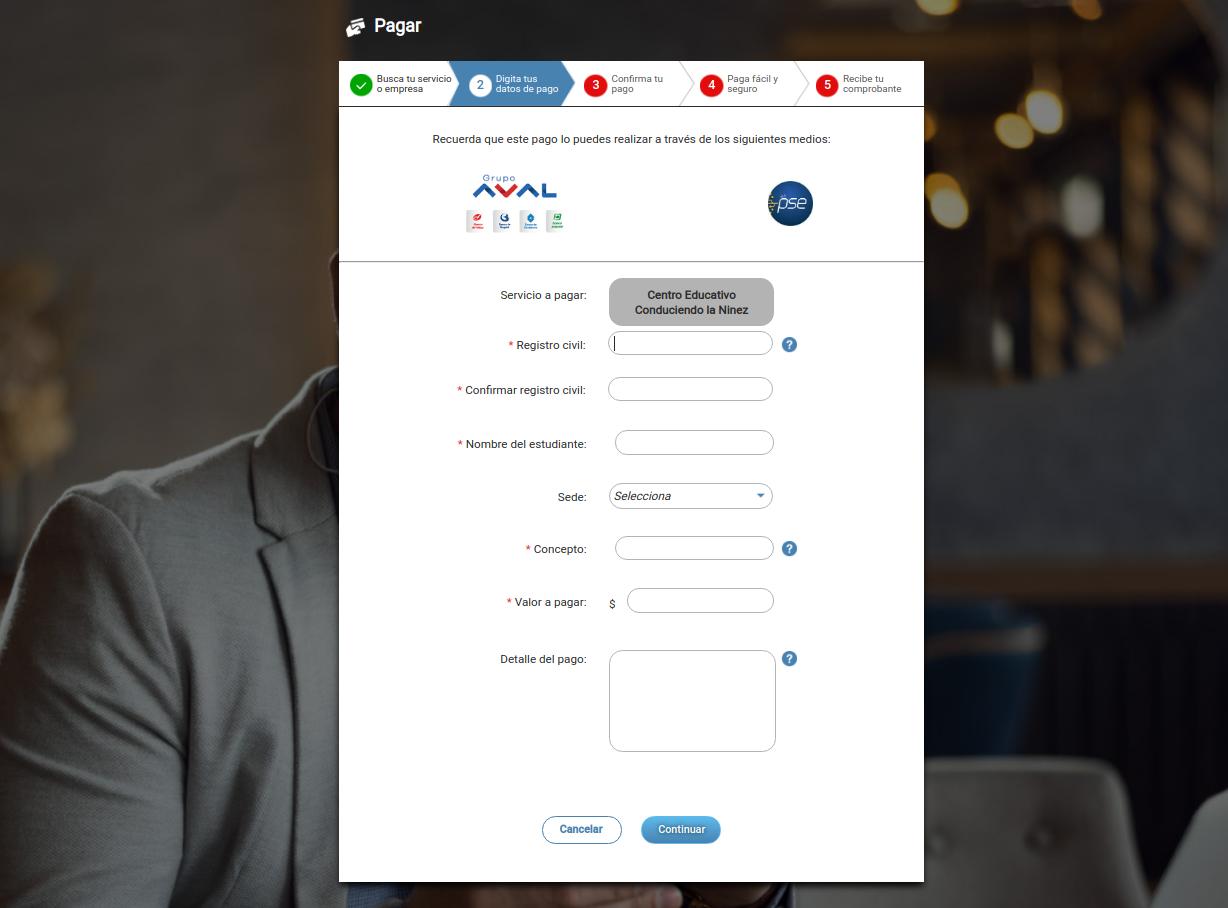
Ingrese a la pasarela de pago desde un computador, tableta o celular que sea confiable.
Registro civil: Ingrese el registro civil del estudiante sin espacios.
Confirmar registro civil: Ingrese nuevamente el registro civil del estudiante tal cual como lo ingresó arriba.
Nombre del estudiante: Ingrese el nombre completo del estudiante (Todos los nombres y apellidos).
Sede: Seleccione la sede donde el estudiante fue matriculado.
Concepto: Ingrese uno o más de los siguientes conceptos, según se requiera, separados por un espacio. Asegúrese de no escribir letras con tildes. Use la letra n en vez de la ñ:
Valor a pagar: Ingrese el valor a pagar sin puntos, comas ni espacios. El valor debe ser igual a la suma de los conceptos que ingresó arriba.
Detalle del pago: Ingrese cualquier aclaración que considere necesaria en relación con el pago.
Clic en el botón Continuar proceso de pago
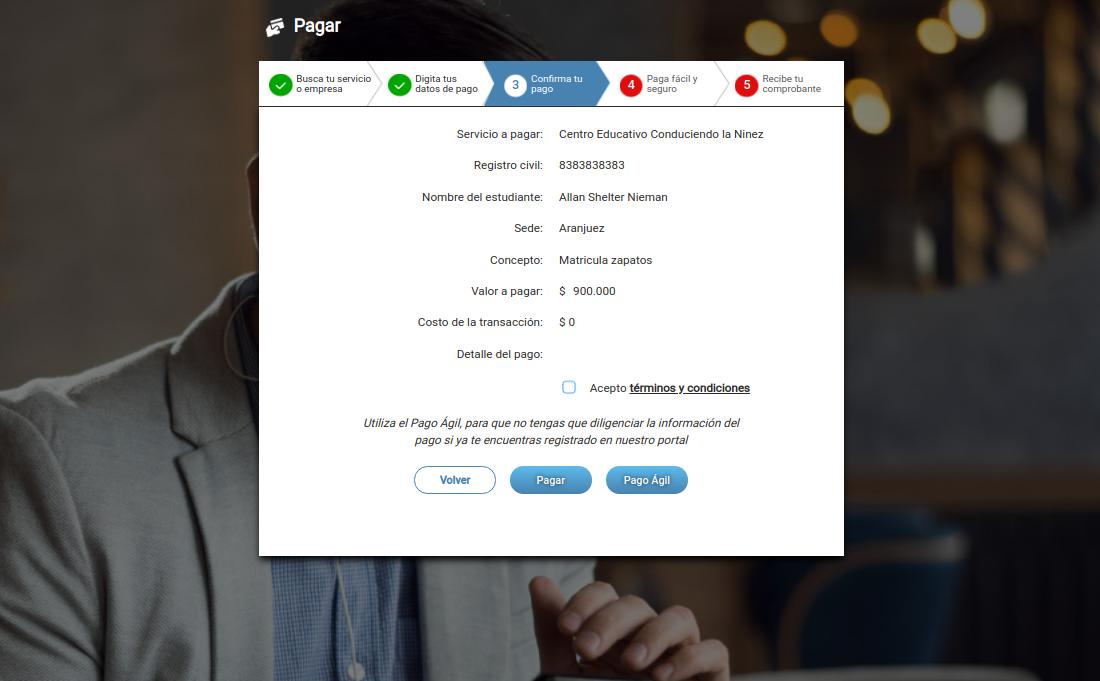
Verifique la información que ingreso anteriormente
Acepto términos y condiciones: Marcar esta opción.
Clic en en botón Pagar
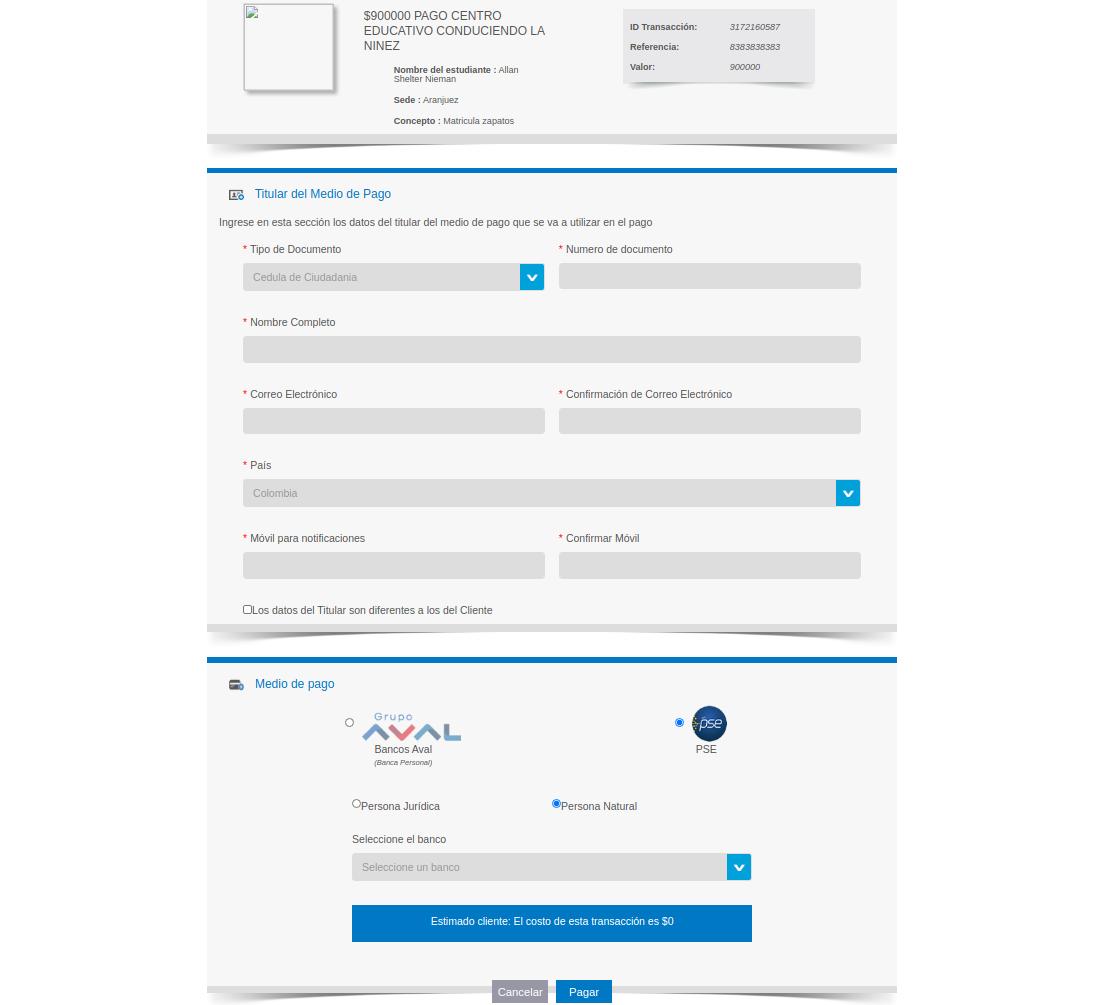
La información de esta sección corresponde a la persona que realiza el pago
Tipo de Documento: Seleccione Cedula de ciudadanía o cualquier otro documento del adulto que realiza el pago
Número de documento: Ingrese el número del documento que seleccionó arriba.
Nombre Completo: Ingrese el nombre del completo de la persona que realiza la transacción.
Correo Electrónico: Ingrese su correo electrónico personal
Confirmación de Correo Electrónico: Ingrese su correo electrónico personal nuevamente
País: Seleccione Colombia
Móvil: Ingrese el número celular de la persona que realiza la transacción
Confirmar Móvil: Ingrese nuevamente el número celular de la persona que realiza la transacción
Los datos del Titular son diferentes a los del Cliente: Dejar casilla en blanco
Medio de pago:
Seleccione el banco: Seleccione la entidad bancaria de la tarjeta que usará en esta transacción
Clic en el botón Pagar
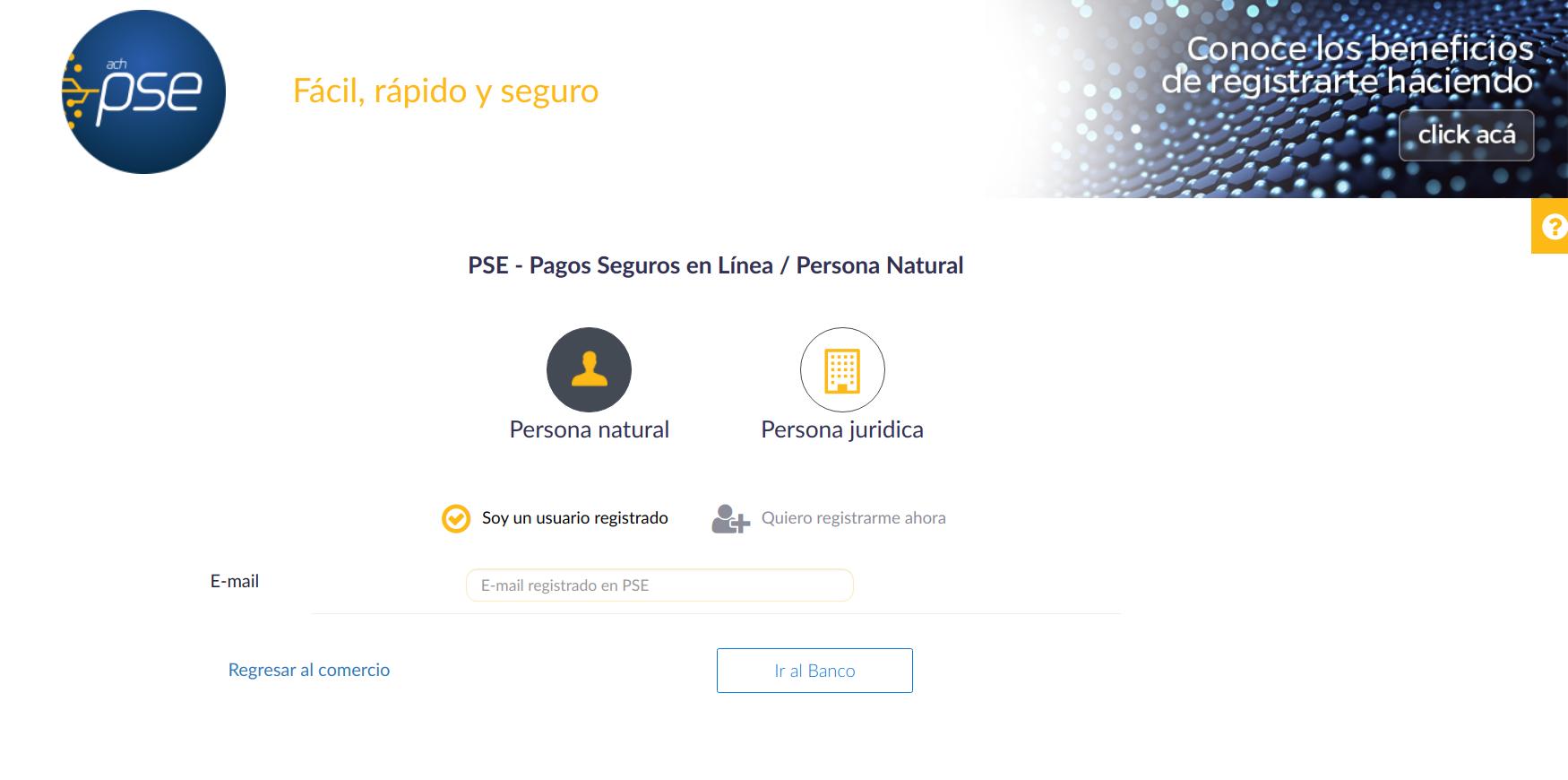
Seleccione la opción Persona natural si la tarjeta es de una cuenta personal
Seleccione la opción Soy un usuario registrado si ya ha realizado pagos con el sistema PSE anteriormente. Si no tiene una cuenta con PSE, seleccione la opción Quiero registrarme ahora y cree una cuenta antes de continuar con el pago
Email: Ingrese el email de su cuenta PSE.
Clic sobre el botón Ir al banco
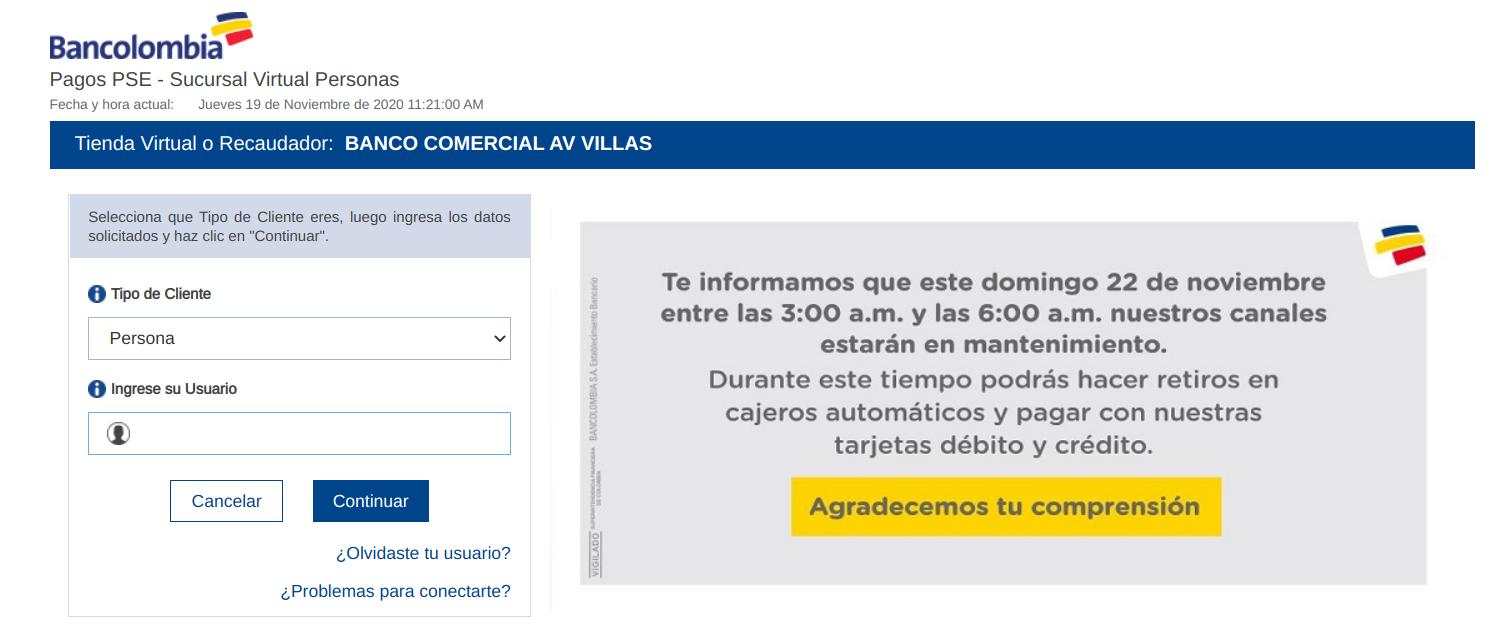
Tipo de cliente: Seleccione Persona si su cuenta bancaria es personal
Ingrese su usuario Ingrese el nombre de usuario de su cuenta bancaria. Si no tiene una cuenta, cree una en el sitio web de su banco. Si necesita ayuda, contacte al personal de su banco.
Clic sobre el botón Continuar
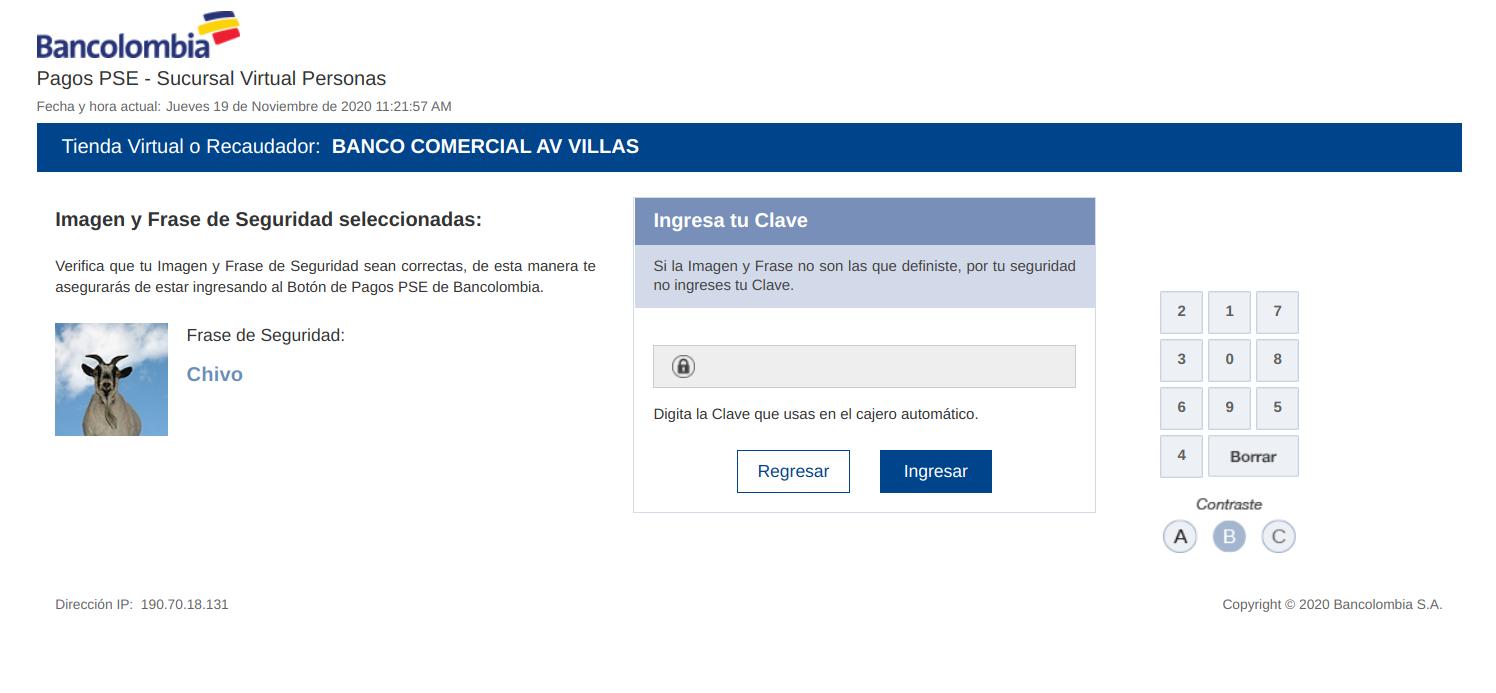
Ingrese tu clave: Ingrese la contraseña de su tarjeta usando el teclado que se encuentra a la derecha.
Clic en el botón Ingresar
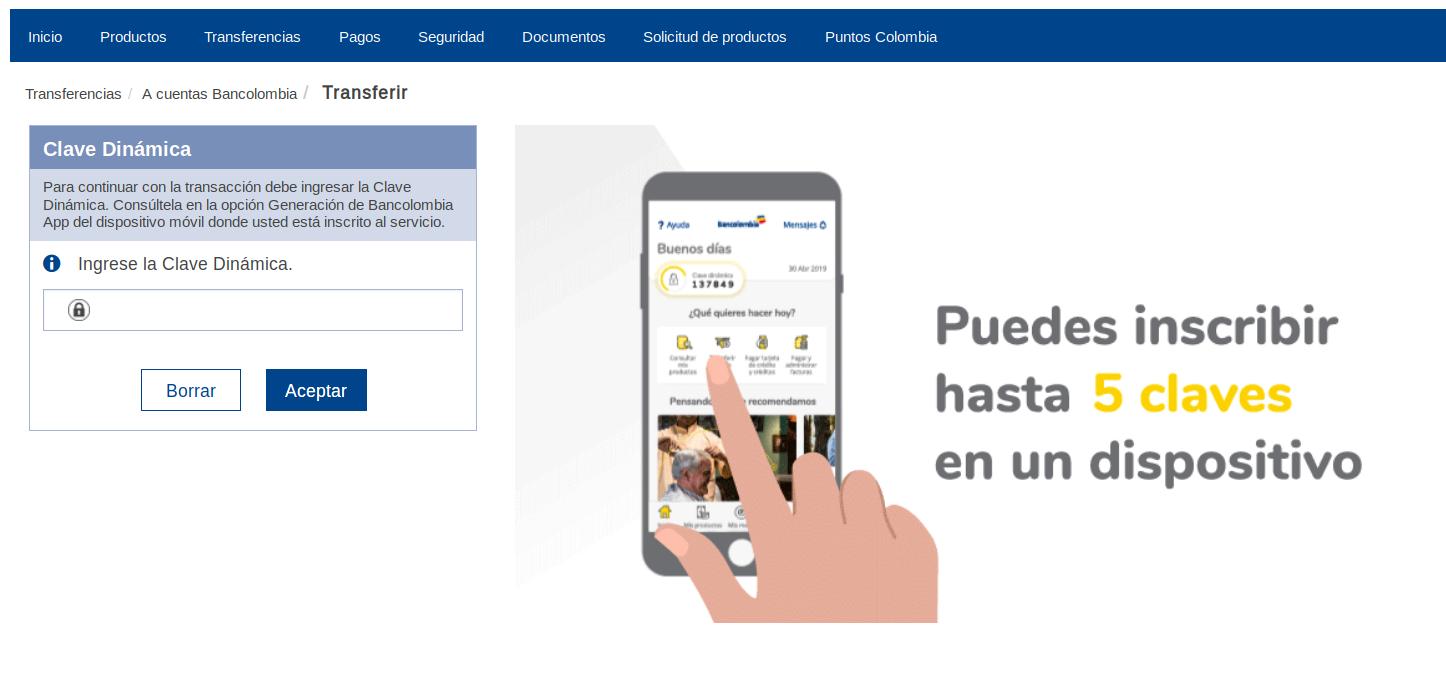
Ingrese la clave dinámica: Si está usando una tarjeta bancolombia, la clave dinámica la puede consultar en la aplicación bancolombia de su celular. Si no la tiene, instálela en su celular.
Clic en el botón Aceptar
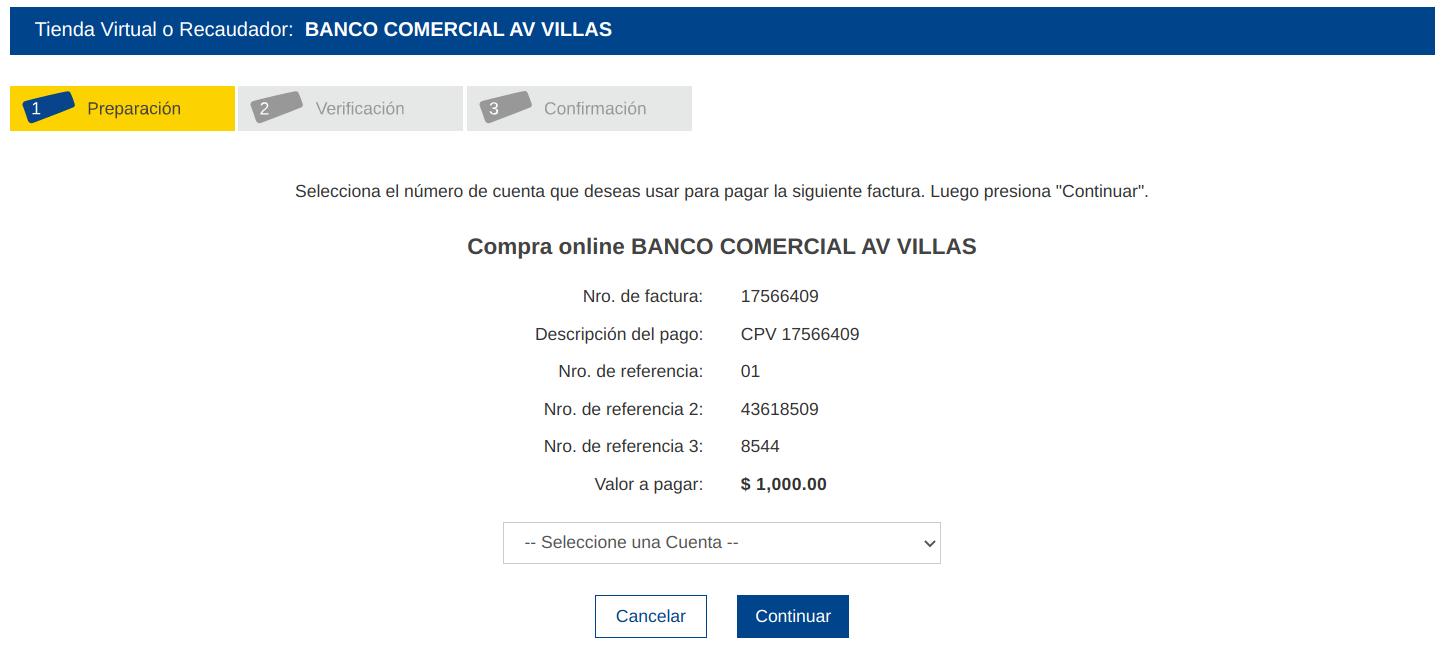
Seleccione una cuenta: Seleccione el número de la tarjeta que está usando para realizar el pago
Clic en el botón Continuar
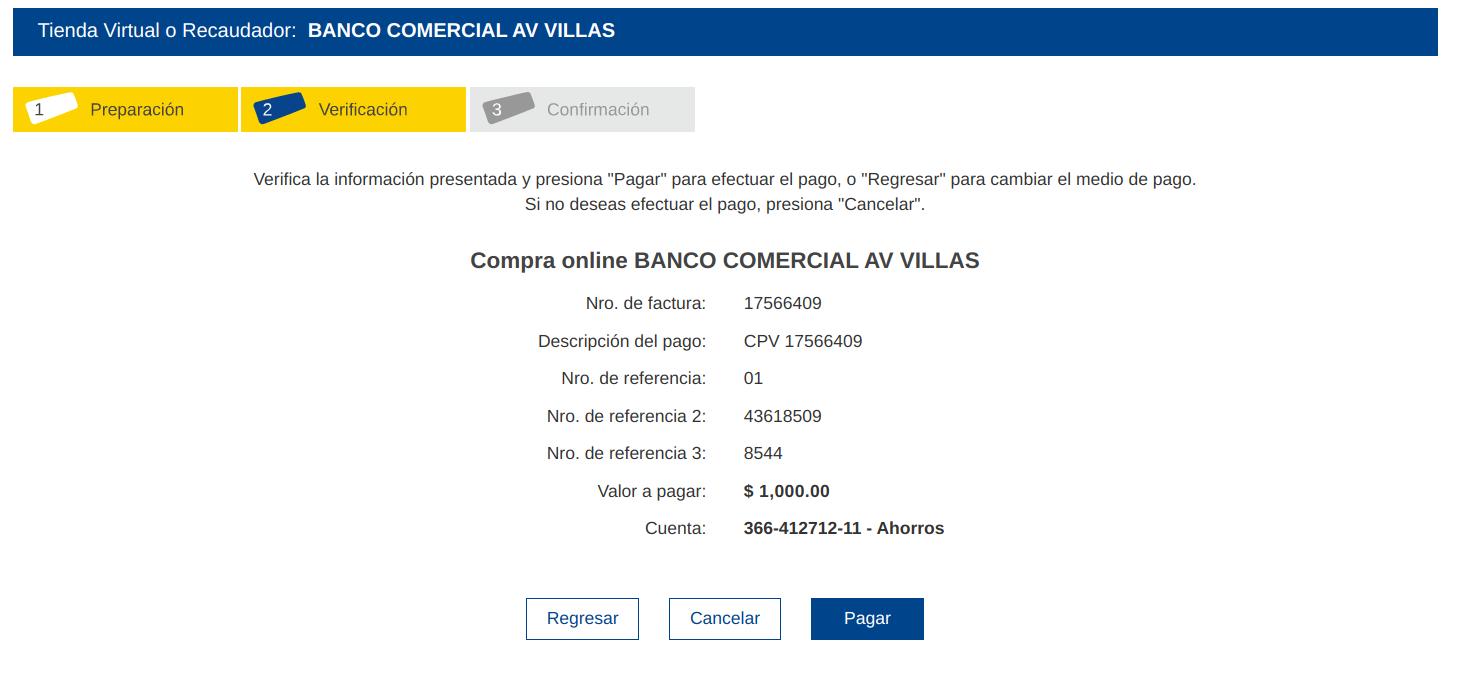
Verifique la información. Si la información no es correcta, haga clic en el botón Regresar o botón Cancelar.
Si la información es correcta, haga clic en el botón Pagar
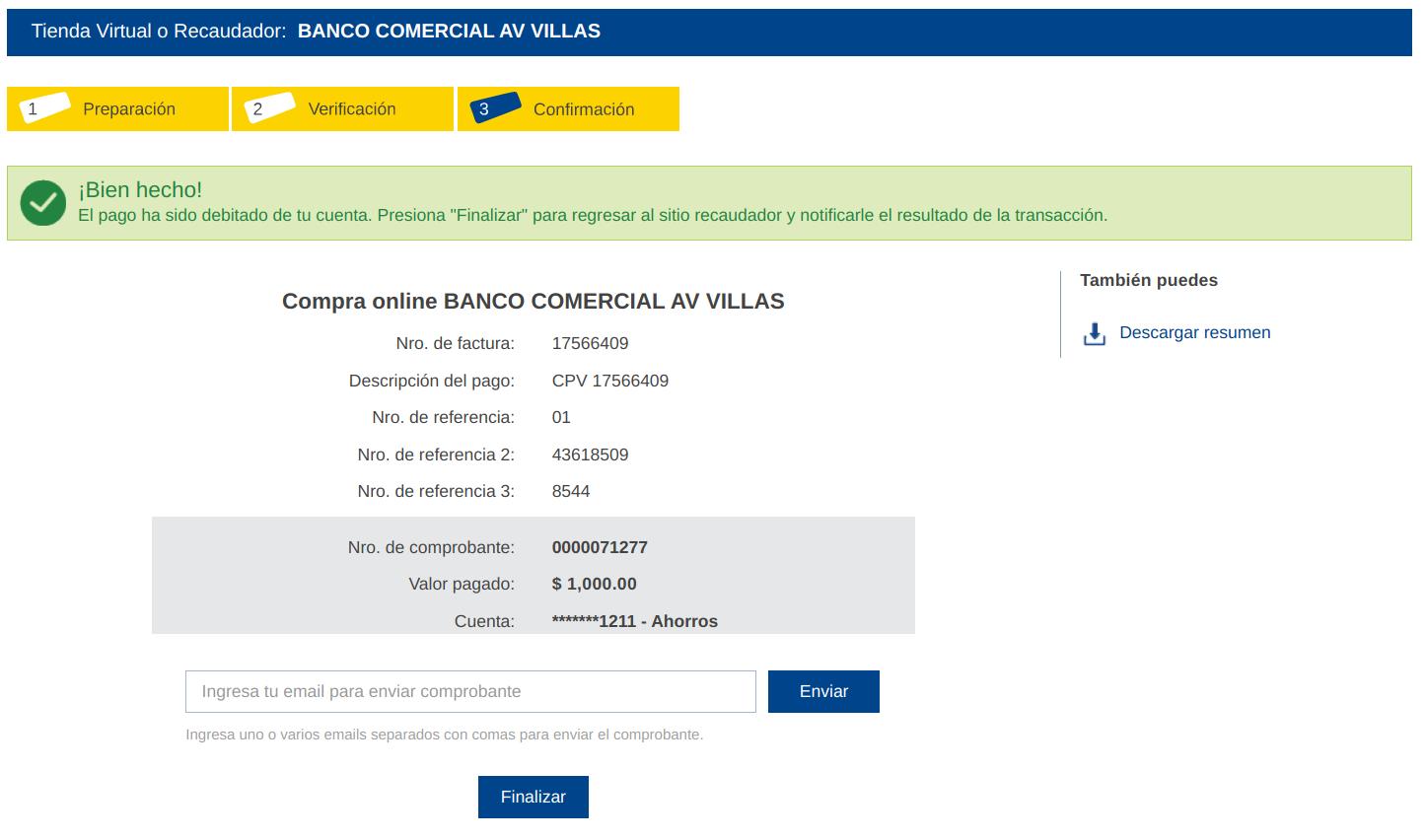
Esta vista muestra que el pago se realizó exitosamente.
Llene el campo Ingresa tu email para enviar comprobante y haga clic en el botón Enviar. Con esta acción recibirá un email que le servirá de evidencia que usted realizó el pago exitósamente.
Clic en el botón Finalizar
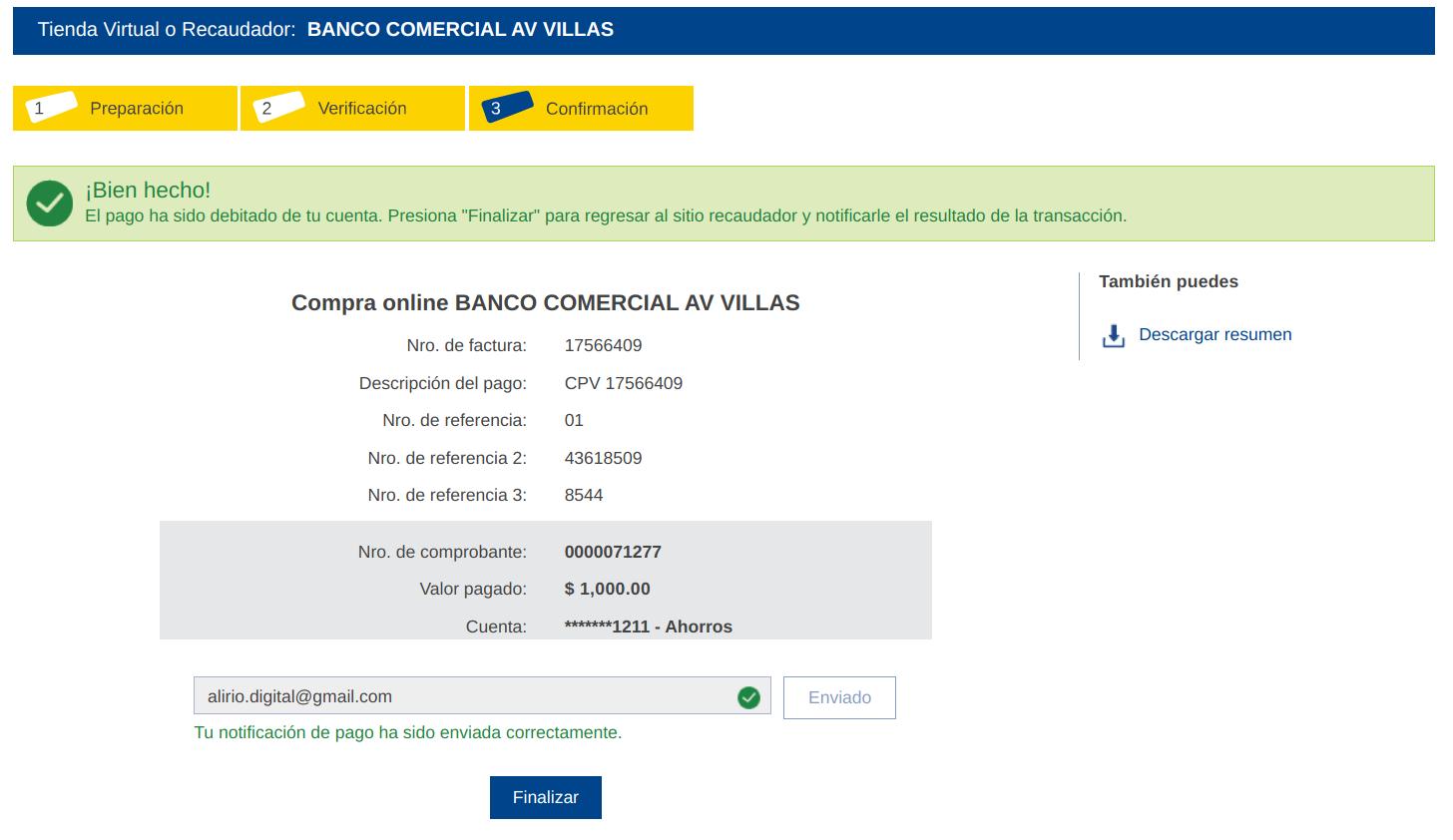
Esta vista muestra que el banco le envió un correo con el resumen de su pago.
Clic en el botón Finalizar
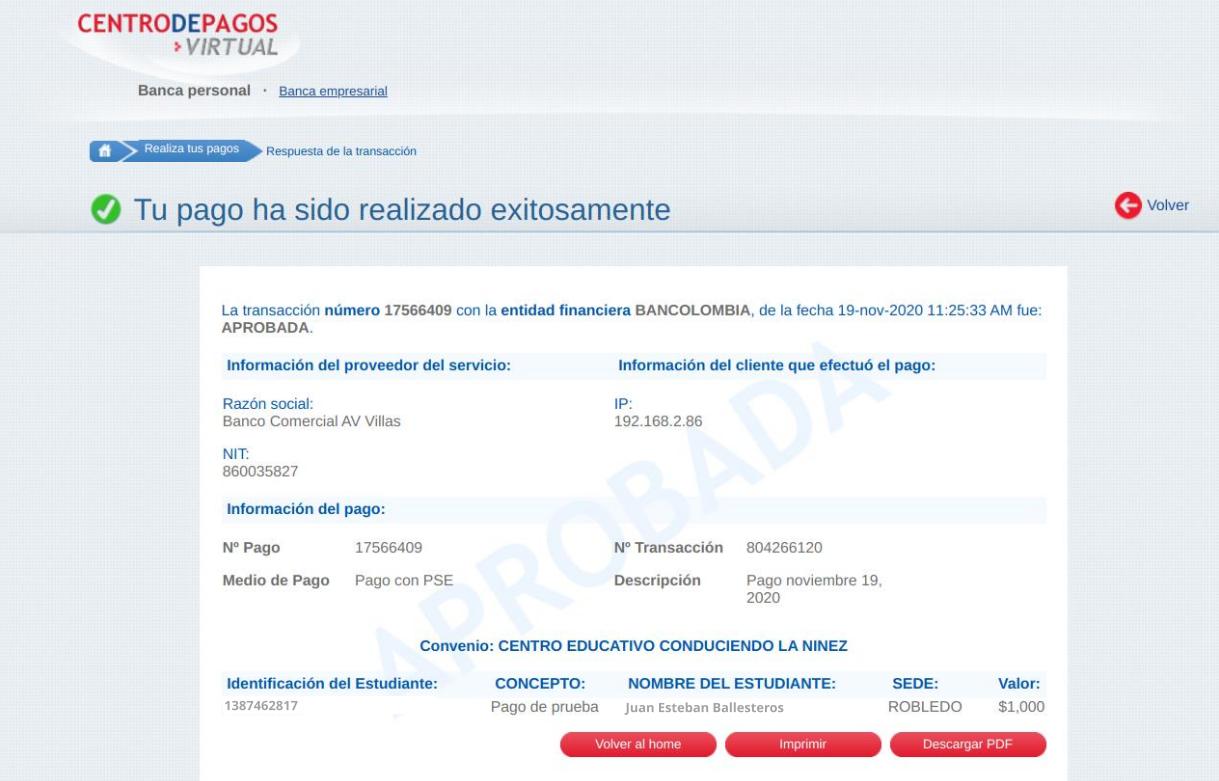
Esta vista muestra que el proceso de pago ha sido completamente exitoso.
Puede imprimir el comprobante de pago o descargarlo. Guarde el comprobante en un lugar seguro. Eventualmente, lo podría necesitar para evidenciar sus pagos.
Aca finaliza este tutorial. Le recomendamos usar dispositivos confiables para realizar este proceso.